Quick Panel Pro Hedging
- Utilitys
- Ziheng Zhuang
- Version: 6.4
- Aktualisiert: 10 September 2024
- Aktivierungen: 10
Merkmale
- Stapelberechnungen sind schnell und einfach. Berechnungen erfolgen sofort, wenn Sie die Stopplinie verschieben.
- Die meisten Geschäftsvorgänge können mit einem Klick auf diese Bedienfelder schnell erledigt werden.
- Wechseln Sie schnell zwischen den Panels, indem Sie einfach auf die grüne Schaltfläche klicken.
- Stop-Loss schnell ändern und Gewinn mitnehmen per Mausklick (nicht für Backtesting verfügbar)
- Zeigen Sie den Durchschnittspreis in einem Feld mit gelbem Hintergrund an und zeichnen Sie eine Linie für den Durchschnittspreis. klicken Sie hier
Das Dashboard besteht aus zwei Spalten. Die linke Spalte dient zum Verkaufen und die rechte Spalte zum Kaufen.
- Verkaufen: Eröffnen Sie einen Verkaufsauftrag.
- Erstens: Schließen Sie den ersten Verkaufsauftrag. Im ersten geht es um die Geschäftszeiten.
- Zum Schluss: Schließen Sie den letzten Verkaufsauftrag. Als Letztes geht es um die Geschäftszeiten.
- all+: Verkaufsauftrag, um eine Position mit Gewinn zu schließen.
- all-: Den Verkaufsauftrag mit Verlust schließen.
- max+: Den Verkaufsauftrag mit maximalem Gewinn abschließen.
- max-: Schließen Sie den Verkaufsauftrag mit maximalem Verlust.
- min+: Schließen Sie den Verkaufsauftrag mit minimalem Gewinn.
- min-: Schließen Sie den Verkaufsauftrag mit minimalem Verlust.
- Alle: Alle Verkaufsaufträge schließen.
- Kauf: Öffnen Sie eine Bestellung.
- Erstens: Schließen Sie die erste Bestellung ab. Im ersten geht es um die Geschäftszeiten.
- Abschließend: Schließen Sie die letzte Bestellung ab. Als Letztes geht es um die Geschäftszeiten.
- all+: Schließen Sie die Kauforder mit Gewinn.
- all-: Kaufauftrag, um eine Position mit Verlust zu schließen.
- max+: Schließen Sie die Bestellung mit maximalem Gewinn ab.
- max-: Schließen Sie die Bestellung mit maximalem Verlust.
- min+: Schließen Sie die Bestellung mit minimalem Gewinn ab.
- min-: Schließen Sie die Bestellung mit minimalem Verlust.
- Alle: Alle Bestellungen schließen.
- Magische Nummer: Magische Nummer für Bestellungen, die von diesem EA eröffnet wurden.
- Maximale Bestellmenge: Maximale Bestellmenge. Bei 0 gibt es keine Begrenzung.
- Maximale Kundenauftragsmenge: Maximale Kundenauftragsmenge. Bei 0 gibt es keine Begrenzung.
- Risiko-Ertrags-Verhältnis 1: Das anfängliche Verhältnis zwischen Take-Profit und Stop-Loss. Wenn der Wert auf Null gesetzt ist, wird der EA keine Aufträge eröffnen.
- Risiko-Ertrags-Index 2 – Zweiter Index für Take Profit und Stop Loss. Wenn der Wert auf Null gesetzt ist, wird der EA keine Aufträge eröffnen.
- Risiko-Ertrags-Index 3: Dritter Index für Gewinnmitnahmen und Stop-Loss. Wenn der Wert auf Null gesetzt ist, wird der EA keine Aufträge eröffnen.
- Batch-Modus: Dies ist eine Eingabe mit drei Optionen. Optionen sind Fixed_Lots, Risk_Money oder Risk_Percentage.
- Feste Lotgröße: Wenn Sie „Fixed_Lots“ als LotsMode auswählen, verwendet der EA eine feste Lotgröße für den Handel.
- Risikokapital: Wenn Sie Risk_Money als LotsMode auswählen, berechnet der EA die Losgröße basierend auf dem Risikokapitalwert. Unter RiskMoney versteht man den Geldbetrag, der durch eine Bestellung verloren gehen könnte.
- Risikoprozentsatz: Wenn Sie Risk_Percent als LotsMode auswählen, berechnet der EA die Losgröße als Prozentsatz der verfügbaren Marge.
Breakeven-Punkt-Einstellungen: BreakevenLevelPips>0 und BreakevenPlusPips >=0. Andernfalls funktioniert der Break-Even-Point nicht
- Break-Even-Punkt (Punkte): Der Gewinn (in Punkten), bei dem die Break-Even-Funktion aktiviert wird.
- Breakeven-Punkt plus: Der Breakeven-Punkt plus dieser Eingabe als Stop-Loss.
Trailing-Stop-Loss-Einstellungen: TrailStopLevelPips>0 und TrailStopPips>0; andernfalls funktioniert der Stop-Loss nicht
- Trailing-Stop-Level (in Punkten): Gewinn (in Punkten) bei Aktivierung der Trailing-Stop-Funktion
- Trailing Stop (Punkte): Der Abstand vom Stop-Loss (Punkte) zum Marktpreis.
- ShiftX-Bedienfeld: Horizontaler Raum in der unteren rechten Ecke.
- ShiftY-Panel: Vertikaler Abstand von der unteren rechten Ecke.
- Schaltflächengröße – Legen Sie die Höhe der Schaltfläche fest. Die Breite beträgt das Dreifache der Höhe.
- Schriftgröße der Schaltfläche – Legen Sie die Schriftgröße für die Schaltfläche fest.
- Allgemeine Skalierung: Skaliert das gesamte Panel.
- Linienbreite: Linienbreite von StopLine.
- Linienfarbe: Farbe der Stopplinie.
- Schriftgröße für Chargenetiketten: Schriftgröße für Chargenetiketten.
- Chargenetikettenfarbe: Die Farbe des Chargenetikettentexts.
Stapelberechnung
Die Lotgröße wird durch Risikokapital, Stop-Loss (in Pips) und Pip-Wert bestimmt.
Risikokapital ist der Geldbetrag, der bei einer Bestellung verloren gehen kann.
Stop-Loss ist der Abstand zwischen der Stop-Loss-Linie und dem Marktpreis.
Nehmen wir an, Sie wählen Risk_Money als LotMode aus, setzen Risk_Money auf 50 $, Risk Capital auf 50 und verschieben StopLine auf eine Position 100 Pips vom Marktpreis im EURUSD-Chart. Der Pip-Wert für EURUSD beträgt 10, daher wird die Lotgröße wie folgt berechnet:
- Chargengröße = 50/(100*10) = 0,05.
In diesem Fall beträgt Ihr Verlust pro Bestellung 50 $, was relativ fest ist.
Warum ist es nicht vollständig behoben? Dies liegt daran, dass Crossrates keine Festkommawerte wie EURGBP, EURAUD und AUDNZD haben.
Wenn Sie Risk_Percent auswählen und RiskPercent auf 3 setzen, würde die Berechnung unter der Annahme, dass Ihr Kontostand 1.000 $ beträgt, wie folgt aussehen:
- Risikokapital=1000*3%=30
- Chargengröße = 30/(100*10) = 0,03.
In diesem Fall ist der Verlust pro Bestellung nicht festgelegt und hängt von der Prozentzahl und dem Saldo ab.
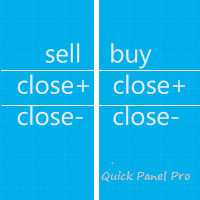










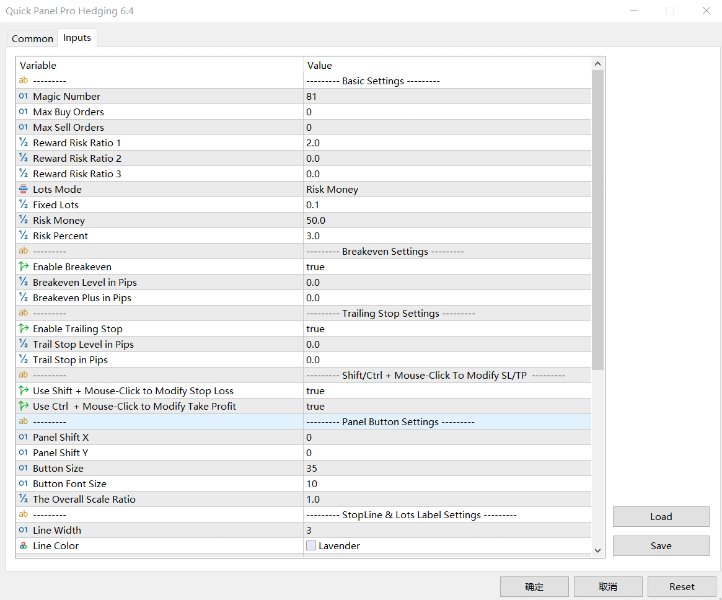
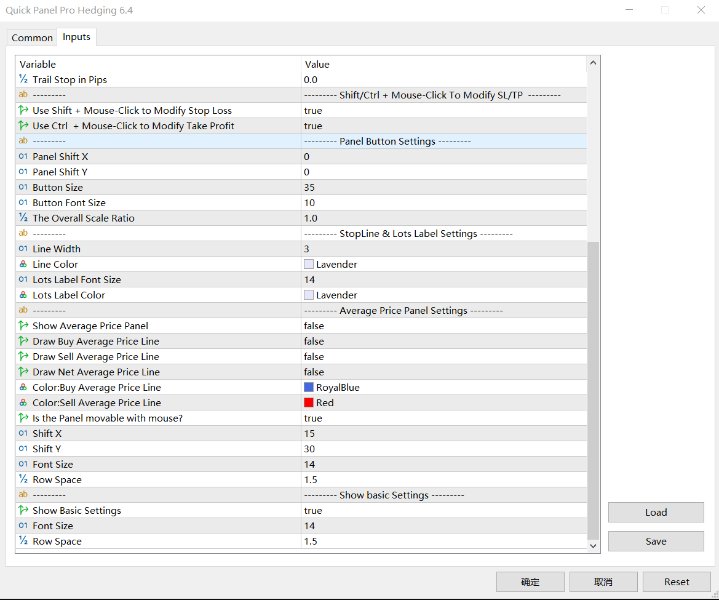

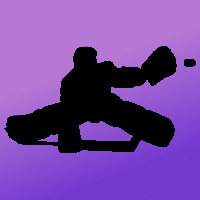







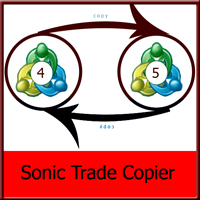




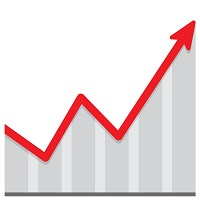
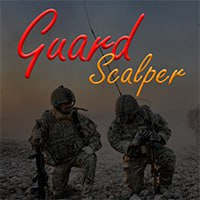



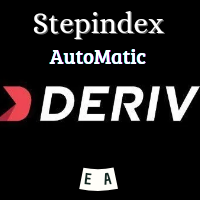

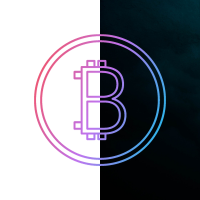



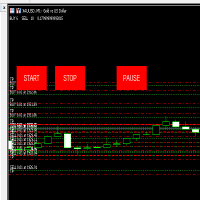

























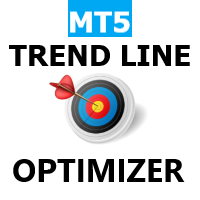
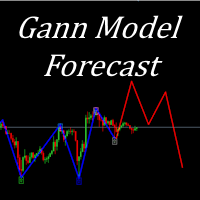







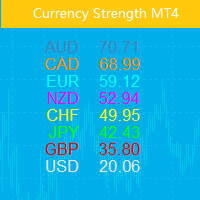


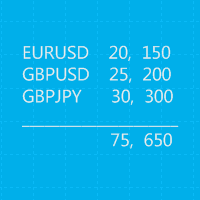
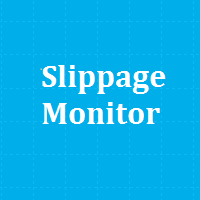
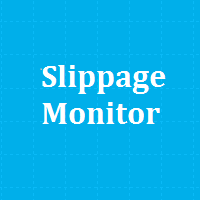
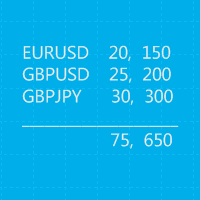
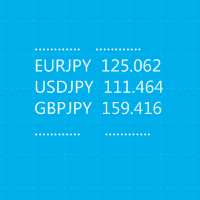

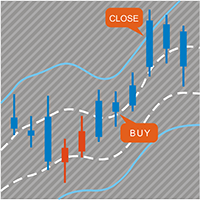
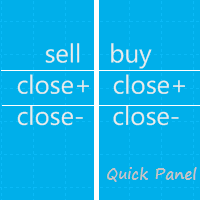
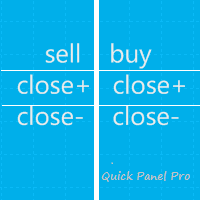


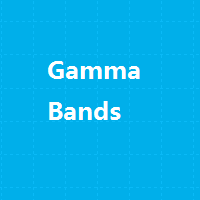

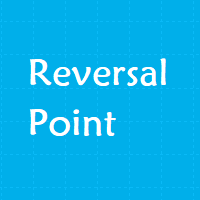
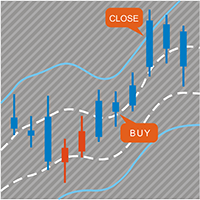
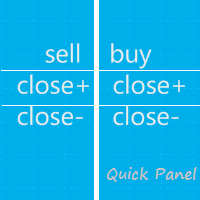
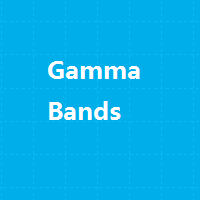
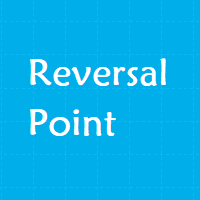

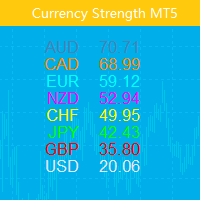
Der Benutzer hat keinen Kommentar hinterlassen